網頁瀏覽器視窗頂端的工具列包含下列圖示:
| 圖示 | 描述 |
|---|---|
|
|
套用 QlikView 文件的開始選項。 |
|
|
在選項清單中後移一步。 |
|
|
在選項清單中前移一步,前提是之前已用過返回按鈕。 |
|
|
復原上個版面配置動作。 |
|
|
重做上一個未完成的版面配置動作。 |
|
|
鎖定所有選取的儲存格。 |
|
|
解除鎖定所有鎖定的儲存格。 |
|
|
開啟目前選項視窗。 |
|
|
開啟備註與註解視窗,您可在其中檢視備註。 |
|
|
開啟存放庫對話方塊。 |
|
|
開啟新增工作表物件對話方塊,可在其中選擇物件拖曳到工作表中。 |
|
|
開啟欄位對話方塊。 |
|
|
開啟新增書籤對話方塊。若要存取共用的書籤,該書籤必須從存放庫新增。從存放庫選取編輯並勾選在我的最愛中顯示。 |
|
|
開啟文件中的所有書籤清單。選取書籤並將其刪除。 |
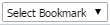
|
下拉式清單中包含文件中的所有書籤清單。可以依名稱搜尋書籤或從下拉式清單中選取。 |
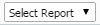
|
下拉式清單中包含文件中的所有報告清單。可以依名稱搜尋報告或從下拉式清單中選取。 |

|
開啟說明。 |
